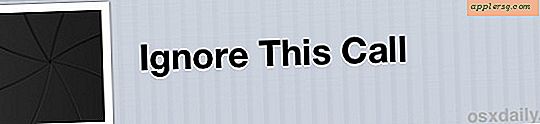Comment rechercher l'historique du navigateur Safari sur iPhone et iPad

Saviez-vous que vous pouvez effectuer une recherche dans l'historique de navigation Web dans Safari sur un iPhone ou un iPad? Grâce à l'excellente fonctionnalité de recherche Safari History, vous pouvez facilement retrouver et retrouver des sites, des pages Web et des vidéos précédemment consultés, que ce soit plus tôt dans la journée ou même il y a plus d'un an - en supposant que l'historique Safari n'a pas été supprimé.
Cela constitue un outil fantastique pour retrouver les anciens contenus Web que vous pourriez avoir du mal à trouver par vous-même. Par exemple, si vous saviez que vous avez regardé une vidéo sur un sujet comme "Carl Sagan" mais que vous ne vous souvenez pas très bien de l'endroit où il se trouvait sur le web, vous pouvez rechercher ce terme et tout l'historique correspondant à la recherche les termes seront récupérés.
Comment rechercher l'historique du navigateur sur Safari pour iPhone, iPad
Toutes les versions modernes de Safari dans iOS ont un historique interrogeable, voici comment cela fonctionne:
- Depuis l'application Safari sur iPhone ou iPad, appuyez sur le bouton Signets / Historique (il ressemble à une icône de livre ouvert)
- Choisissez l'onglet du livre et allez à la section Histoire
- En haut de la section Historique, appuyez sur la case "Historique des recherches"
- Tapez le terme de votre requête de recherche pour rechercher l'historique du navigateur Safari sur l'appareil iOS



Si vous appuyez sur un résultat de l'historique recherché, la page ou le site s'ouvrira immédiatement dans Safari.
Dans l'exemple ci-dessus, j'ai cherché "Charlie Rose" pour retrouver une vieille interview que j'avais regardée sur YouTube, et la vidéo que je cherchais a été trouvée immédiatement.
Vous pouvez effectuer une recherche dans n'importe quel historique de recherche sur Safari sur l'appareil iOS, même l'historique qui est un peu plus ancien, tant que vous (ou l'utilisateur) n'a pas effacé l'historique de Safari sur l'appareil recherché.
Notez que si vous utilisez Safari et iCloud sur un iPhone ou un iPad ainsi que sur un autre appareil, vous aurez également d'autres historiques à rechercher, même si vous n'avez pas cherché sur l'appareil actuel. Ceci est une fonctionnalité d'iCloud et est disponible pour les utilisateurs ayant le même identifiant Apple et iCloud activés sur plusieurs appareils iOS et Mac OS.
Vous pouvez également rechercher un élément correspondant dans l'historique de Safari, puis supprimer cette page spécifique de l'historique de Safari dans iOS, une fois qu'il a été trouvé et trouvé, permettant d'effacer l'historique d'un périphérique de manière sélective sans tout effacer.